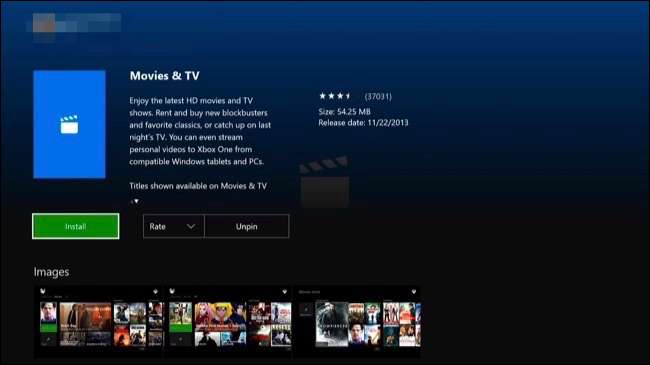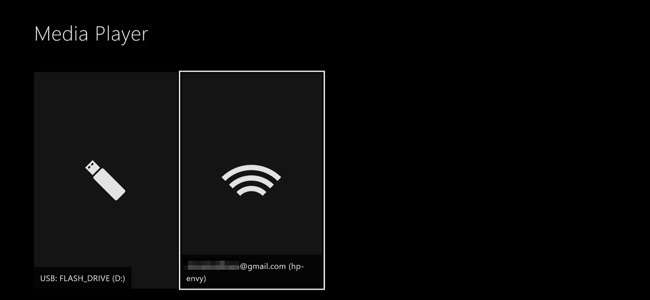
Xbox One har integrerte TV-funksjoner og støtte for streaming av medieapper som Netflix og Hulu, men det er ikke der det ender. Du kan spille av video- og musikkfiler du har revet eller lastet ned ved å koble til en USB-stasjon eller streame dem over det lokale nettverket.
Dette er mulig med Xbox Media Player-appen, som Microsoft ga ut omtrent ni måneder etter at Xbox One ble utgitt. Sony la også til et lignende PS4 Media Player-app til konsollen, så både Xbox One og PlayStation 4 tilbyr denne funksjonen.
Støttede filtyper
Xbox One Media Player-appen støtter et bredt utvalg av lyd- og videokodeker, containerformater og bildefiltyper. Den støtter til og med albumbilder som er lagret i musikkmapper. Her er en liste over hva appen støtter, rett fra Microsoft :
- Musikk-, video- og containerformater : 3GP-lyd, 3GP-video, 3GP2, AAC, ADTS, .asf, AVI DivX, DV AVI, AVI ukomprimert, AVI Xvid, H.264 AVCHD, M-JPEG, .mkv, .mov, MP3, MPEG-PS, MPEG -2, MPEG-2 HD, MPEG-2 TS, H.264 / MPEG-4 AVC, MPEG-4 SP, WAV, WMA, WMA Lossless, WMA Pro, WMA Voice, WMV, WMV HD
- Bildeformater : Animert GIF, BMP, JPEG, GIF, PNG, TIFF
I praksis skal nesten alt du vil spille eller se fungere bra. Du får se en feilmelding hvis du prøver å spille av noe som ikke støttes.
Installer Xbox Media Player-appen
Denne appen er ikke installert som standard, så du må installere den selv fra Xbox Store. For å starte Xbox Store, gå til Mine spill og apper> Apper> Finn mer i Xbox Store. Søk etter "mediaspiller" og installer Media Player-appen.
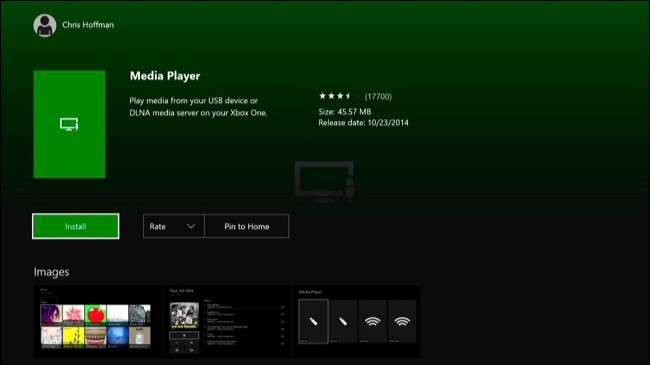
Slik spiller du videoer og musikk fra en USB-stasjon
I SLEKT: Hva er forskjellen mellom FAT32, exFAT og NTFS?
Hvis du har en USB-flash-stasjon eller ekstern stasjon, kan du bruke den til å spille av videoer på Xbox One. Xbox One støtter USB 1, USB 2 og USB 3-stasjoner. Stasjonen må være formatert i FAT16, FAT32, exFAT eller NTFS . Hvis du har en Windows-PC, vil USB-stasjonen fungere på Xbox One så lenge Windows-PCen din kan lese den. Hvis du har en Mac, må du sørge for å formatere stasjonen som exFAT og ikke med et eneste Mac-filsystem som HFS +.
Koble stasjonen til datamaskinen og kopier video-, musikk- eller bildefilene dine til den. Kast den ut av datamaskinen din og koble den til en av USB-portene på Xbox One. Der har Xbox One tre USB-porter du kan bruke: To på baksiden av konsollen og en på siden.
Åpne Media Player-appen, så ser du den tilkoblede stasjonen som et alternativ. Velg stasjonen, og du kan bla gjennom alle mediefilene på den og spille dem, og kontrollere avspillingen med Xbox-kontrolleren.
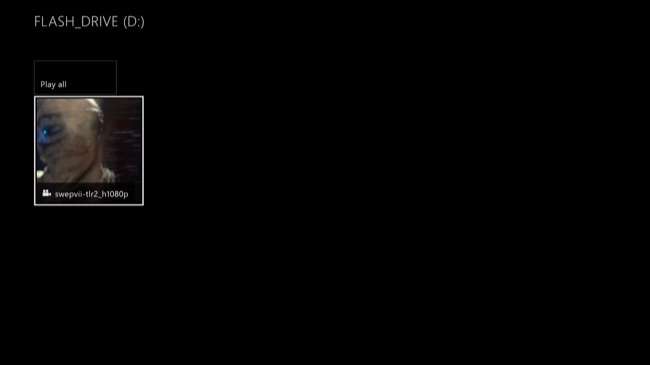
Hvordan streame mediefiler fra datamaskinen
I SLEKT: Slik forvandler du datamaskinen til en DLNA-medieserver
Alternativt kan du hoppe over USB-stasjonen helt og streame en video fra datamaskinen din til Xbox One ved hjelp av DLNA. Du kan også bruke en NAS-nettverksenhet som en DLNA-medieserver hvis du har en.
For å gjøre dette må du sette opp en DLNA-server på din PC eller Mac først. Microsoft anbefaler - og støtter offisielt - Windows Media Player som en DLNA-server. Denne funksjonen var introdusert i Windows 7 , og det fungerer fremdeles på Windows 8, 8.1 og 10. Hvis du bruker en Mac, må du finne en tredjeparts DLNA-server som Plex .
For å aktivere DLNA-serveren som følger med Windows, åpner du kontrollpanelet, søker etter "media" og klikker på "Media streaming options" -linken under Network & Sharing Center. Klikk på "Slå på mediestreaming" -knappen her. Dette gjør filene tilgjengelige i musikk-, bilder- og videobibliotekene dine tilgjengelige for streaming. (Så hvis videofilen din ikke allerede er i Videos-mappen, vil du ha den der nå.)

Når du har konfigurert en DLNA-server, vil den vises i Xbox One’s Media Player-app som et alternativ sammen med alle tilkoblede USB-stasjoner, slik at du kan bla gjennom og streame mediefiler som er lagret i mediebibliotekene dine.
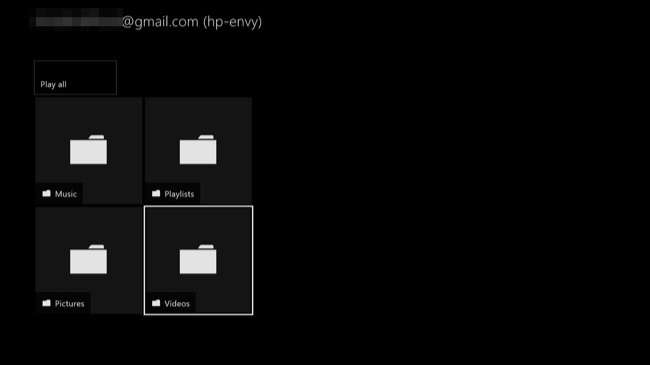
Slik streamer du mediefiler med "Play To" eller "Cast to Device"
Du kan også bruke "Spill av" -funksjonen for å spille musikk fra datamaskinen din til Xbox One. Denne funksjonen heter nå "Cast to Device" på Windows 10, men den kalles fortsatt "Play To" på Xbox One. Det er også avhengig av DLNA i bakgrunnen. Du trenger imidlertid ikke å konfigurere en DLNA-server. Du blar bare til mediefilene på datamaskinen din og ber Windows spille dem på Xbox One.
Denne funksjonen ble introdusert i Windows 7, og den fungerer fortsatt på Windows 8, 8.1 og 10.
For å gjøre dette må du sørge for at riktig alternativ er aktivert på Xbox One. Gå til Innstillinger> Alle innstillinger> Innstillinger> DVR og streaming av spill og sørg for at alternativet "Tillat avspilling til streaming" er aktivert.
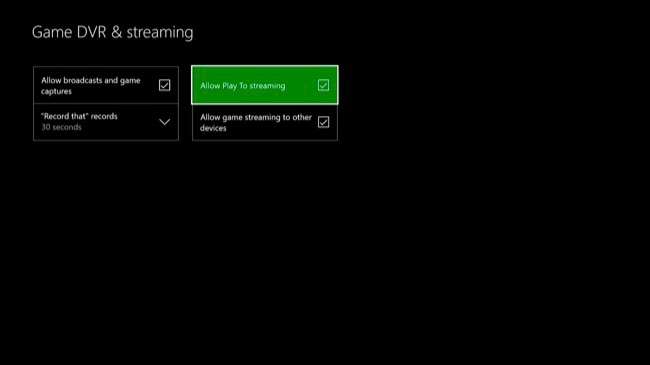
For å spille musikk eller videofiler på Xbox One, høyreklikker du dem bare i File Explorer eller Windows Explorer og bruker "Cast to Device" eller "Play To" -menyen for å velge Xbox One.
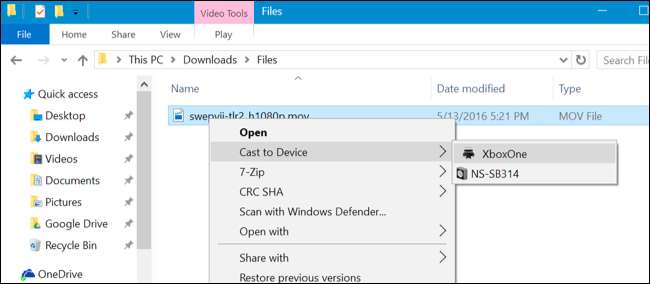
Et lite Windows Media Player-vindu vises, og du kan bruke til å administrere spillelisten og kontrollere avspilling fra datamaskinen. Du kan også kontrollere avspilling på selve konsollen med Xbox One-kontrolleren.
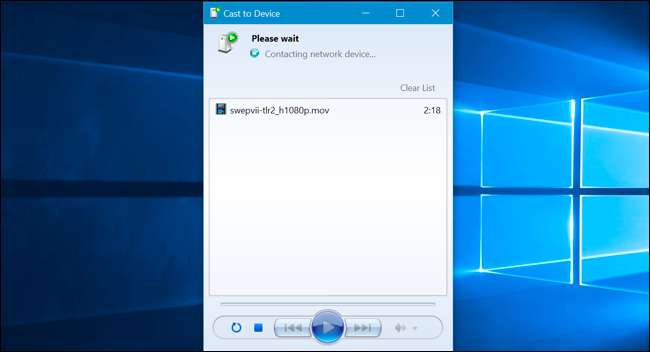
Hvis du ennå ikke har installert Movies & TV-appen på Xbox One, blir du bedt om å gjøre det. Siden for appen i Xbox Store åpnes - bare velg “Installer” for å installere den. Du må installere appen før streaming "Play To" eller "Cast to Device" vil fungere.